Zusammenfassung:
Es ist wichtig, in einer PDF-Datei Lesezeichen hinzuzufügen, wenn sie zu viele Seiten hat. So können Sie schnell zu wichtigen Themen zurückkehren und sparen Zeit, wenn Sie sie jemandem zeigen müssen. Der Beitrag bietet verschiedene Tools, mit denen Sie Lesezeichen für Seiten hinzufügen und diese einfach verwalten können.
PDF-Dateien werden häufig von Unternehmen verwendet, um Rechnungen, Verträge, Spezifikationen und andere Dokumente zu versenden. Außerdem sind PDF-Dateien ein gutes Format für die Verteilung von Dokumenten. Denn sie bewahren die Formatierung, den Text und die Grafiken eines Dokuments, so dass der Empfänger es so ansehen kann, wie es beabsichtigt war, ohne, dass ein Detail verloren geht.
Wie Sie vielleicht wissen, können PDF-Dateien ziemlich lang werden, und ein gutes Lesezeichensystem ist der Schlüssel, um sie optimal zu nutzen. Die beste Lösung ist ein System zum einfachen Hinzufügen und Entfernen von Lesezeichen, die an der wichtigsten Stelle, der Symbolleiste, angezeigt werden.
Die zweitbeste Lösung ist es, eine zu haben, die oft in der Benutzeroberfläche auftaucht, damit Sie nicht danach wühlen müssen. Hier ist ein leistungsfähiger PDF-Editor gefragt, mit dem Sie Lesezeichen setzen, sie organisieren und mehr tun können. Dieser Artikel befasst sich mit verschiedenen Methoden, um Benutzern zu helfen, die wissen wollen wie man Lesezeichen zu PDF-Dokumenten hinzufügt.
Lesezeichen in PDF-Dateien unter Windows erstellen mit dem EaseUS PDF Editor
Wenn Sie eine PDF-Datei lesen, gibt es in der Regel Dinge, die den Prozess unterbrechen, und Sie müssen das Lesen für eine Weile unterbrechen. In dieser Situation müssen Sie sich die Seitenzahl merken. Andernfalls wird es schwierig sein, später zu der Seite zurückzukehren. Obwohl einige PDF-Dateien die Möglichkeit bieten, das Lesen von der zuletzt angezeigten Seite aus wieder aufzunehmen, ist das Hinzufügen eines Lesezeichens die sicherste Methode.
EaseUS PDF Editor hilft dem Benutzer, mühelos Lesezeichen hinzuzufügen und zu entfernen. Außerdem können Sie Seitenzahlen zur PDF-Datei hinzufügen und Ihr Lesezeichen mit der Seitennummer oder dem Hauptinhalt dieser Seite benennen, damit Sie die Zielstelle schnellstmöglich wiederfinden.
Hauptmerkmale:
- Der beste PDF Reader zum Hinzufügen von Anmerkungen
- Einfaches Ändern des Papierformats von PDF-Dateien
- Die Schriftgröße der PDF-Dateien frei einstellen
- Wasserzeichen in PDF-Dokumenten entfernen oder hinzufügen
Es ist nicht nur ein ausgezeichneter PDF-Reader, sondern auch ein leistungsstarker PDF-Ersteller und -Editor. Wenn Sie ein voll funktionsfähiges Tool haben möchten, das PDF-Dateien umfassend bearbeiten kann, können Sie auf die Schaltfläche klicken, um diese Software herunterzuladen.
So erstellen Sie Lesezeichen in PDF-Dateien unter Windows:
Schritt 1. Starten Sie EaseUS PDF Editor und klicken Sie auf die Schaltfläche "Öffnen..." um Ihre PDF-Datei zu öffnen.

Schritt 2. Navigieren Sie zu der Seite, auf der Sie ein Lesezeichen hinzufügen möchten. In der linken Seitenleiste gibt es drei Optionen. Wählen Sie die zweite, "Lesezeichen", aus.
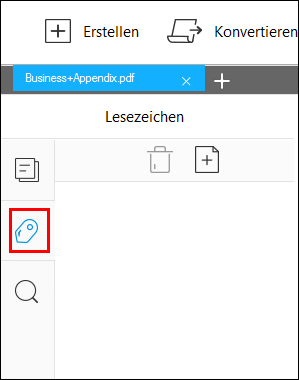
Schritt 3. Es gibt ein "+"-Symbol, auf das Sie klicken können, um ein Lesezeichen zu der PDF-Datei hinzuzufügen oder Sie erstellen einen Lesezeichenbaum. Wann immer Sie zu einer Zielseite zurückkehren möchten, können Sie bequem zu dieser Seite wechseln, indem Sie auf das Lesezeichen dieser Seite klicken.
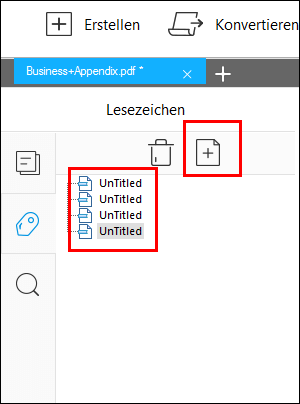
Schritt 4. Wenn Sie die Änderungen, die Sie an der PDF-Datei vorgenommen haben, speichern möchten, klicken Sie auf die Schaltfläche "Datei" und wählen Sie "Speichern" oder "Speichern unter".

Hinzufügen von Lesezeichen in PDF-Dateien unter Windows mit Adobe Acrobat
Adobe Acrobat ist eine beliebte Software, die vielen verschiedenen Zwecken dient. Sie können es verwenden, um PDFs zu erstellen, die für Ihr Unternehmen werben, die Arbeitszeit Ihrer Mitarbeiter erfassen oder als einfache Möglichkeit, Ihre Rezepte aufzubewahren. Es gibt Premium-Funktionen in Acrobat, die Ihnen in Ihrem Geschäft helfen können, aber es gibt auch viele kostenlose Funktionen, die für jeden geeignet sind.
Acrobat ist ein Multifunktionsprogramm, mit dem Benutzer PDF-Dateien erstellen, bearbeiten, signieren, verschlüsseln, konvertieren und veröffentlichen können. Viele dieser Funktionen sind für Unternehmensanwendungen und mobile Geräte angepasst. Die Software ist nützlich, wenn Sie mehr tun möchten, als lediglich eine PDF-Datei zu lesen, oder wenn Sie sicherstellen möchten, dass Sie alle PDF-Dateien von einem zentralen Ort aus verwalten können.
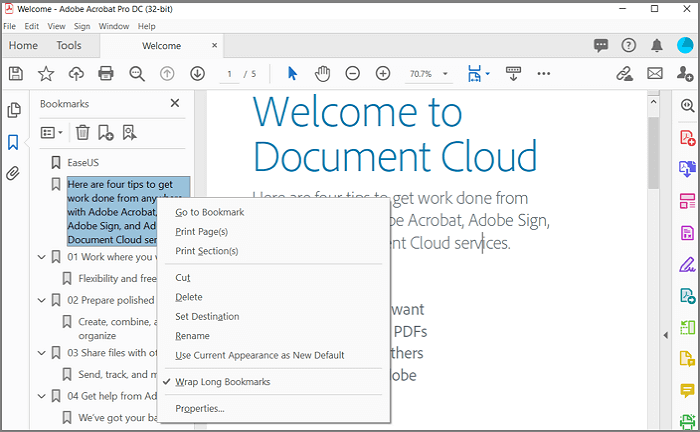
Merkmale:
- Word-Dokument in PDF-Datei konvertieren
- PDF-Datei mit einem Kennwort schützen
- Seitenzahlen zu PDF-Dateien hinzufügen
- Änderungen erstellen, kommentieren, überprüfen, unterschreiben und verfolgen
- Cloud Integration
So fügen Sie mit Adobe Acrobat Lesezeichen in PDF-Dateien ein:
Schritt 1. Eine PDF-Datei öffnen, die über eine große Seitenanzahl verfügt
Schritt 2.Anschließend auf das Lesezeichen Symbol klicken, welches sich unter dem Symbol für die Seitenvorschau befindet.
Schritt 3. Blättern Sie zu der Seite, die Sie dem Lesezeichen hinzufügen möchten, und klicken Sie auf das Lesezeichen Symbol mit einem Pluszeichen in der Symbolleiste. Es wird dann zur Liste hinzugefügt.
Schritt 4. Sie können mit der rechten Maustaste auf beliebige Lesezeichen klicken und sie umbenennen wie es für Sie am besten passt. Es ist auch möglich, sie bei Bedarf zu löschen.
Download: https://get.adobe.com/reader
So fügen Sie auf dem Mac mit Preview Lesezeichen in PDF-Dateien ein
Preview ist ein PDF-Viewer, der mit macOS geliefert wird. Es ist eine der Funktionen, die OS X so leistungsfähig machen. Preview kann PDF-Dateien bearbeiten, PDF-Formulare automatisch ausfüllen und Ihre Daten zurück in eine formularausfüllende PDF-Datei speichern (was es einfach macht, Informationen zwischen verschiedenen Programmen zu teilen).
Die App hat eine einfache, wenn auch eingeschränkte, Benutzeroberfläche. Sie können jeweils nur eine Datei anzeigen, und die einzige Möglichkeit, durch ein Dokument zu blättern, ist die Bildlaufleiste auf der rechten Seite der App. Wenn Sie PDF-Dateien zusammenführen möchten, ist dies die App, die Sie verwenden müssen, während Sie mit macOS arbeiten. Eine Funktion, für die Sie am Ende entweder für Software oder durch Privatsphäre bezahlen.
Neben dem Lesen von PDF-Dateien kann die App auch Bilder und Dokumente verwalten. Wenn Sie Ihr Bild schnell anpassen oder bearbeiten müssen, brauchen Sie nichts anderes als dieses Tool. Es ist eine vielseitige App, die eine ausgezeichnete Erfahrung für Macbook-Benutzer liefert.
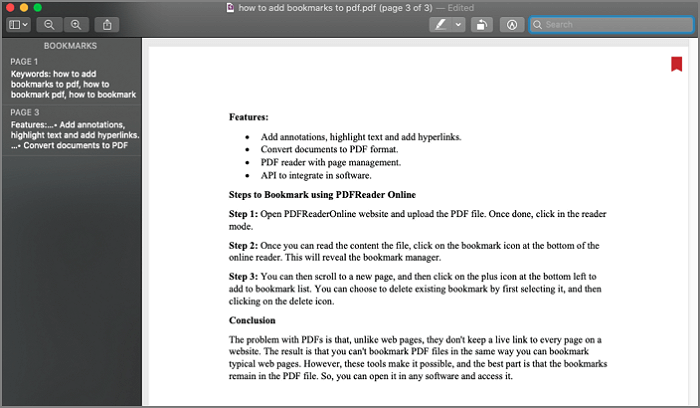
Merkmale:
- Der beste PDF-Reader für Mac
- Verwalten von PDF-Dateien, Lesezeichen und Ausfüllen von Formularen
- Bilder bei der Farbkorrektur handhaben
- Text von PDF-Dateien löschen oder dazu hinzufügen
- PDF-Dateien in Bilder umwandeln und umgekehrt
So fügen Sie auf dem Mac mit Preview ein Lesezeichen hinzu:
Schritt 1. Klicken Sie mit der rechten Maustaste auf die PDF-Datei und wählen Sie öffnen mmit aus. Wählen Sie als nächstes die App Preview aus der Liste der Apps aus.
Schritt 2. Klicken Sie auf das Menü Ansicht und dann wählen Sie Lesezeichen. Dadurch wird auf der linken Seite eine Randleiste hinzugefügt, in der Sie alle vorhandenen und neuen Lesezeichen verwalten können.
Schritt 3. Gehen Sie zu der Seite, die Sie zu den Lesezeichen hinzufügen möchten, und klicken Sie CMD + D um ein Lesezeichen hinzuzufügen.
Schritt 4. (Optional) Um ein Lesezeichen zu löschenkönnen Sie mit der rechten Maustaste darauf klicken und es dann löschen.
Wie man online ohne Adobe Acrobat Lesezeichen in PDF-Dateien einfügt
PDFOnline Reader ist eine kostenlose Website, mit der Sie Dokumente in PDF-Dateien konvertieren und verwalten können. Die Benutzeroberfläche ist sauber, und es bietet eine einfache Verwaltung von Lesezeichen. Sobald Sie fertig sind, wird es noch alle Lesezeichen mitführen. Es kann auch eine Liste der vorherigen Lesezeichen anzeigen, die Sie auf der PDF-Datei mit einer anderen Software gemacht haben.
Neben dem Lesen und Setzen von Lesezeichen bietet das Online-Tool auch ein hilfreiches Werkzeug für Anwender, die wissen wollen wie man in einer PDF-Datei etwas markiert. Wenn Sie möchten, können Sie Dokumente hochladen und alle Dateien im Auge behalten.
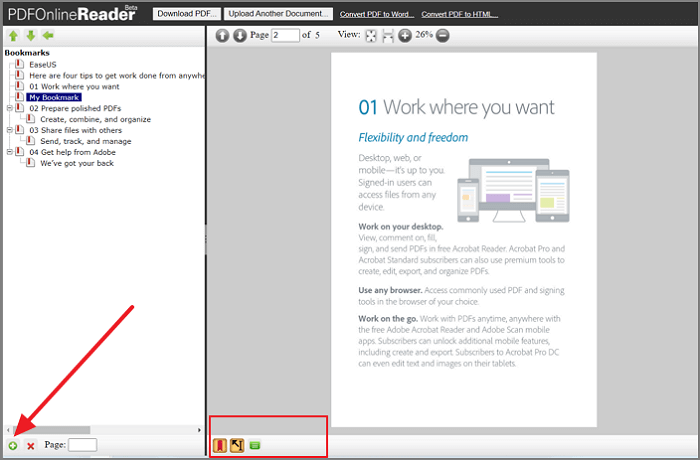
Merkmale:
- Hyperlink zur PDF-Datei hinzufügen
- Dokumente in das PDF-Format konvertieren
- PDF-Reader mit Seitenverwaltung
- API zur Integration in die Software
So fügen Sie mit PDFReader Online ein Lesezeichen zur PDF-Datei hinzu:
Schritt 1. Öffnen Sie die PDFReaderOnline-Website und laden Sie die PDF-Datei hoch. Danach müssen Sie auf den Lesemodus klicken.
Schritt 2. Sobald Sie den Inhalt der Datei lesen können, klicken Sie auf das Lesezeichen Symbol am unteren Rand des Online-Readers. Dadurch wird der Lesezeichen-Manager eingeblendet.
Schritt 3. Sie können dann zu einer neuen Seite blättern und dann auf das Plus-Symbol unten links klicken, um etwas zur Lesezeichenliste hinzufügen.
Schritt 4. Sie können wählen, ob Sie ein existierendes Lesezeichen löschen wollen, indem Sie es zuerst auswählen und dann auf das Löschsymbol klicken.
Download: http://www.pdfonlinereader.com/WebPdf2
Fazit
PDF-Dateien sind ein beliebtes Format für die Speicherung und gemeinsame Nutzung von Dokumenten auf verschiedenen Plattformen. Es ist eine bequeme Möglichkeit, Änderungen an einem Dokument zu verfolgen und sicherzustellen, dass es genau wie vorgesehen gedruckt wird. Außerdem ist es ein sicherer Weg, Dateien zu teilen, der professionell aussieht.
Während PDF-Dateien auf praktisch jedem Computer geöffnet und gelesen werden können, ist es manchmal schwierig, eine bestimmte Seite in einer PDF-Datei zu finden. Eine Möglichkeit, damit umzugehen, besteht darin, die Seiten, zu denen Sie zurückkehren möchten, in einer PDF-Datei mit Lesezeichen zu versehen. Dies ist besonders nützlich, wenn Ihre PDF-Datei mehrere hundert Seiten lang ist.
Das Problem ist jedoch, wie Lesezeichen zu PDF-Dateien hinzugefügt werden können. In diesem Beitrag finden Sie viele optionale Tools, aus denen Sie das am besten geeignete auswählen können.
Weitere Artikel & Tipps:
-
5 Wege, mehrere Excel-Dateien in PDF zu konvertieren [Vollständige Anleitung in 2022]
![author-Maria]() Maria / 2025-09-17
Maria / 2025-09-17 -
So speichern Sie eine Webseite als PDF auf PC und Mac mit Chrome/Firefox
![author-Mako]() Mako / 2025-09-17
Mako / 2025-09-17
-
So extrahieren Sie ganz einfach Daten aus einem PDF-Formular
![author-Maria]() Maria / 2025-09-17
Maria / 2025-09-17 -
5 Methoden: Eine PDF-Datei mit einem Passwort schützen
![author-Mako]() Mako / 2025-08-26
Mako / 2025-08-26

EaseUS PDF Editor
- Den Bildschirm mit Audio aufnehmen
- Die Webcam aufnehmen
- Die PC-Spiele reibungslos aufnehmen
Hot Artikel